Configurazione del controllo dell'applicazione sul router serie RV34x
Obiettivo
Application Control è una funzione di sicurezza aggiuntiva sul router che può migliorare una rete già protetta, promuovere la produttività sul posto di lavoro e massimizzare la larghezza di banda. Il controllo dell'applicazione può essere utile per smartphone e altre applicazioni basate su browser. Se si collega un punto di accesso wireless (WAP) a un router, quest'ultimo sarà in grado di autorizzare o bloccare il traffico verso qualsiasi host connesso al WAP. In questo modo gli utenti non possono accedere ad alcune applicazioni.
Lo scopo di questo articolo è quello di mostrare come configurare il controllo dell'applicazione sui router serie RV34x usando la procedura guidata di controllo dell'applicazione e la configurazione manuale.
Dispositivi interessati
- Serie RV34x
Versione del software
- 1.0.02.16
Configura controllo applicazione
Tramite la Creazione guidata controllo applicazione
Passaggio 1. Accedere all'utility basata sul Web e scegliere Configurazione guidata > Avvia procedura guidata....
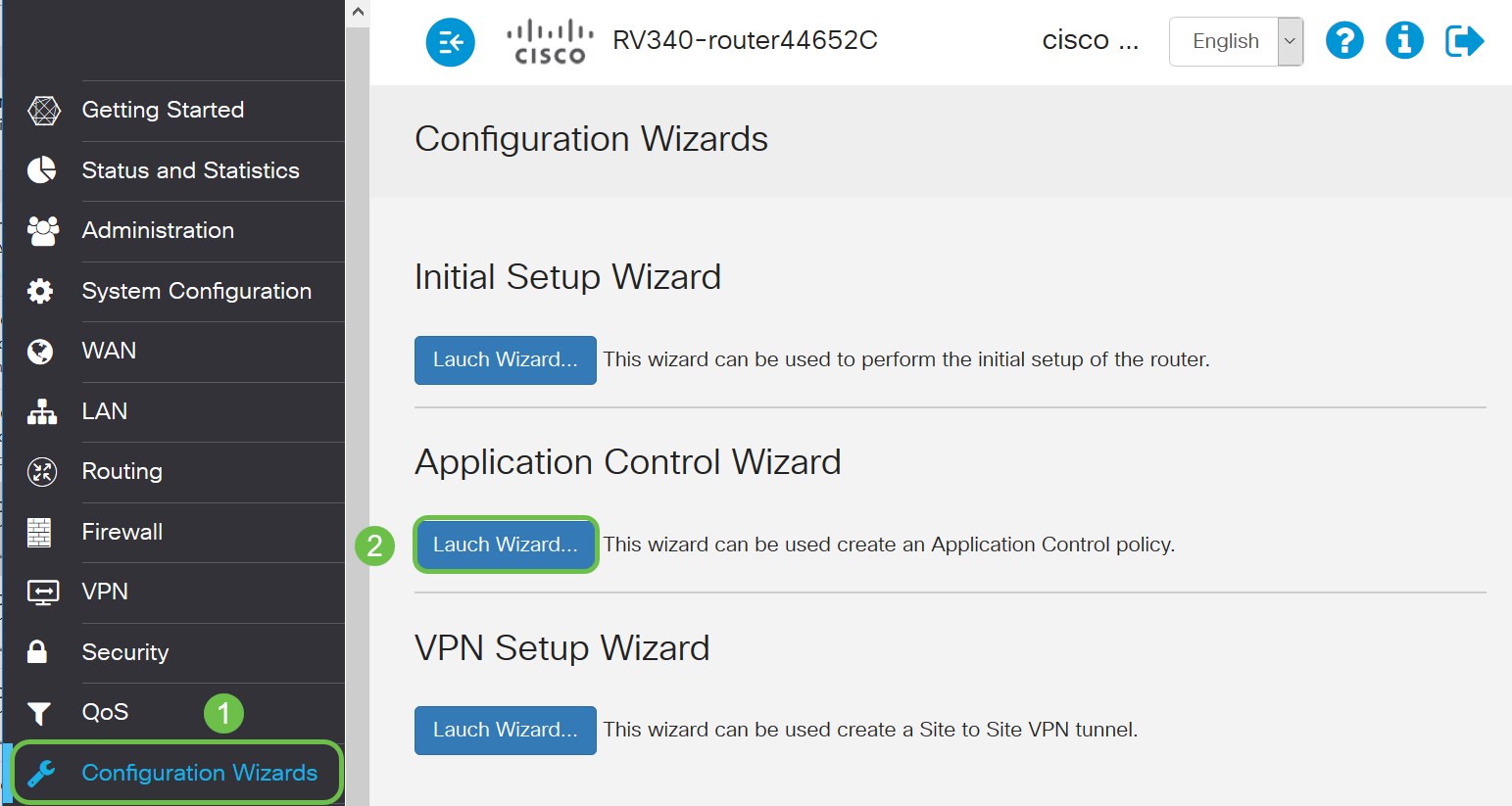
Passaggio 2. Fare clic sul pulsante di opzione On per abilitare Application Controller. Questa funzione è disabilitata per impostazione predefinita.
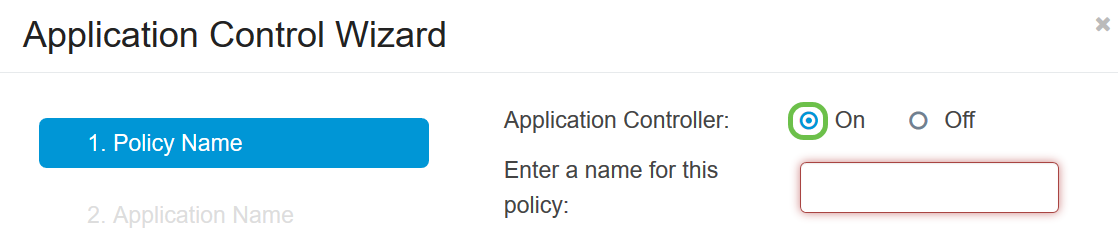
Passaggio 3. Creare un nome univoco per il criterio nel campo Nome criterio. Il nome non può contenere spazi o caratteri speciali.
Nota: Per questo esempio viene utilizzato MobileControl.
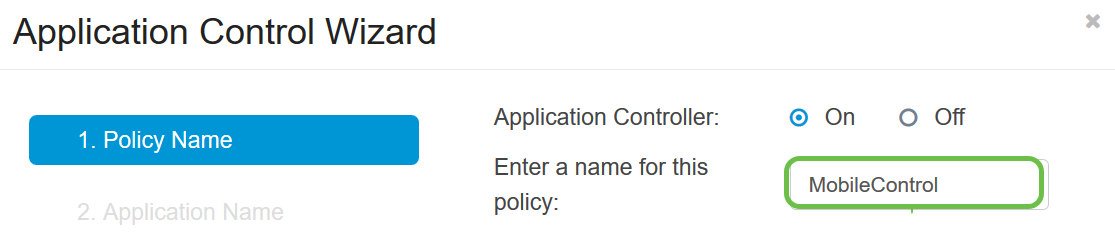
Passaggio 4. Fare clic su Avanti.
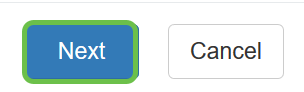
Passaggio 5. Fare clic sul pulsante Modifica per definire i parametri e le categorie che verranno utilizzati dal controllo applicazione per filtrare i dati.
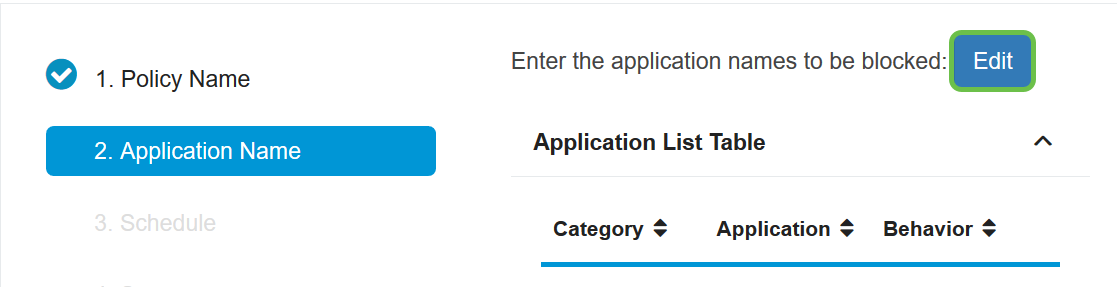
Passaggio 6. Fare clic sul segno + accanto a qualsiasi categoria per espandere e visualizzare le sottocategorie e le applicazioni specifiche. In alternativa, per visualizzare tutte le categorie e le relative sottocategorie, fare clic su Espandi nella parte inferiore della pagina.
Nota: In questo esempio, la categoria Risorse IT è espansa.
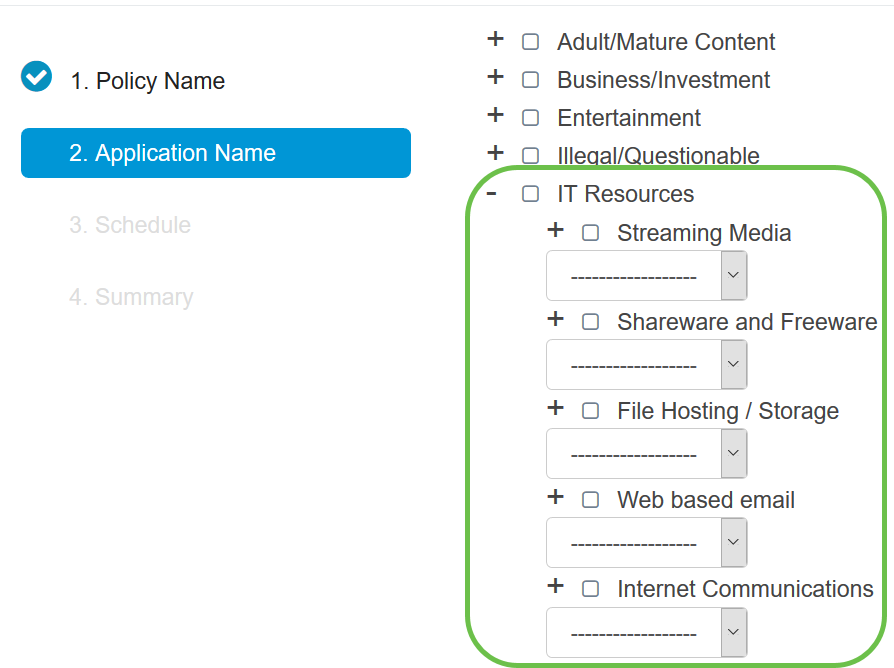
Passaggio 7. Selezionare la casella di controllo delle categorie e sottocategorie che si desidera applicare al criterio.
Nota: Per questo esempio, Streaming Media e Comunicazioni Internet sono le sottocategorie in Risorse IT utilizzate come esempi.
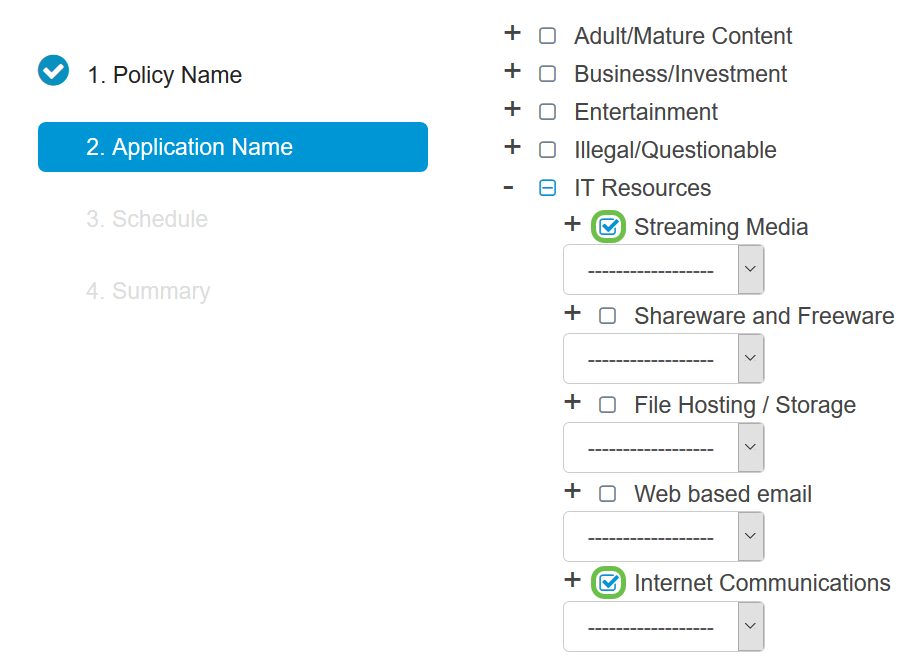
Passaggio 8. (Facoltativo) Fare clic sull'elenco a discesa accanto all'applicazione che si desidera applicare al criterio. Se necessario, ripetere questo passaggio. Le opzioni sono:
- Permit & Log: il flusso e la registrazione dei dati è consentito.
- Permit: i dati sono consentiti.
- Blocco: i dati sono bloccati.
- Blocco e registro: i dati vengono bloccati e registrati.
Nota: Verificare che la registrazione sia abilitata sul router scegliendo Configurazione di sistema > Registro. Selezionare la casella di controllo Abilita e quindi fare clic su Applica.
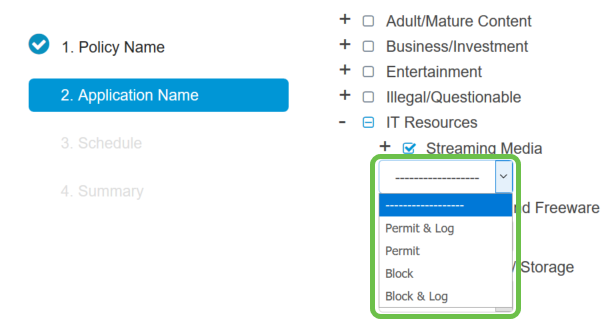
Nota: Nell'esempio, Block viene utilizzato per lo streaming multimediale.
Passaggio 9. Fare clic su Applica. Verrà eseguito il reindirizzamento alla seconda pagina della configurazione guidata.
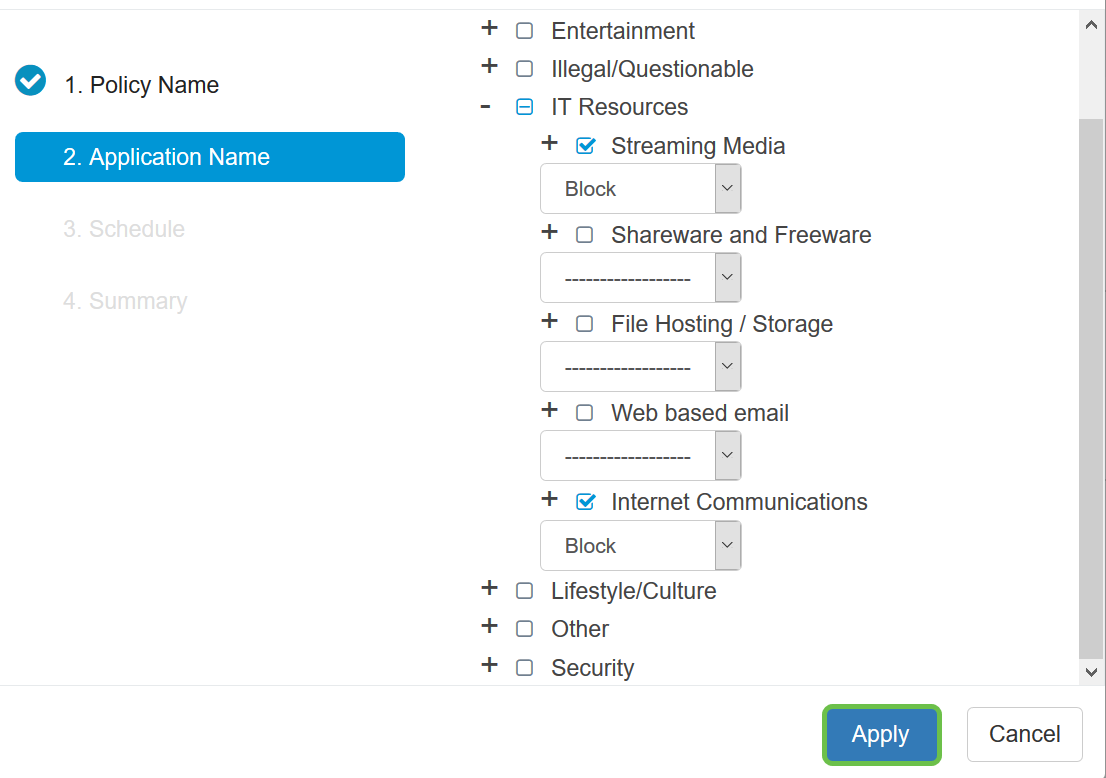
Nota: Nella tabella Elenco applicazioni vengono inserite le categorie e le applicazioni selezionate.
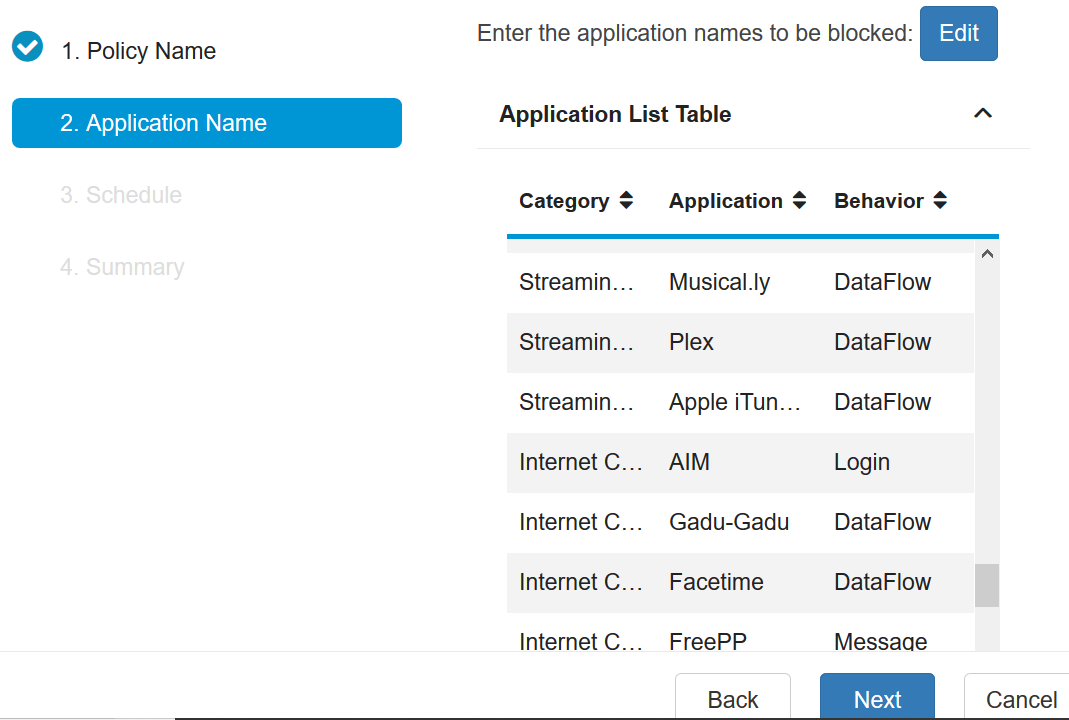
Passaggio 10. Fare clic su Avanti per passare alla pagina Pianificazione.
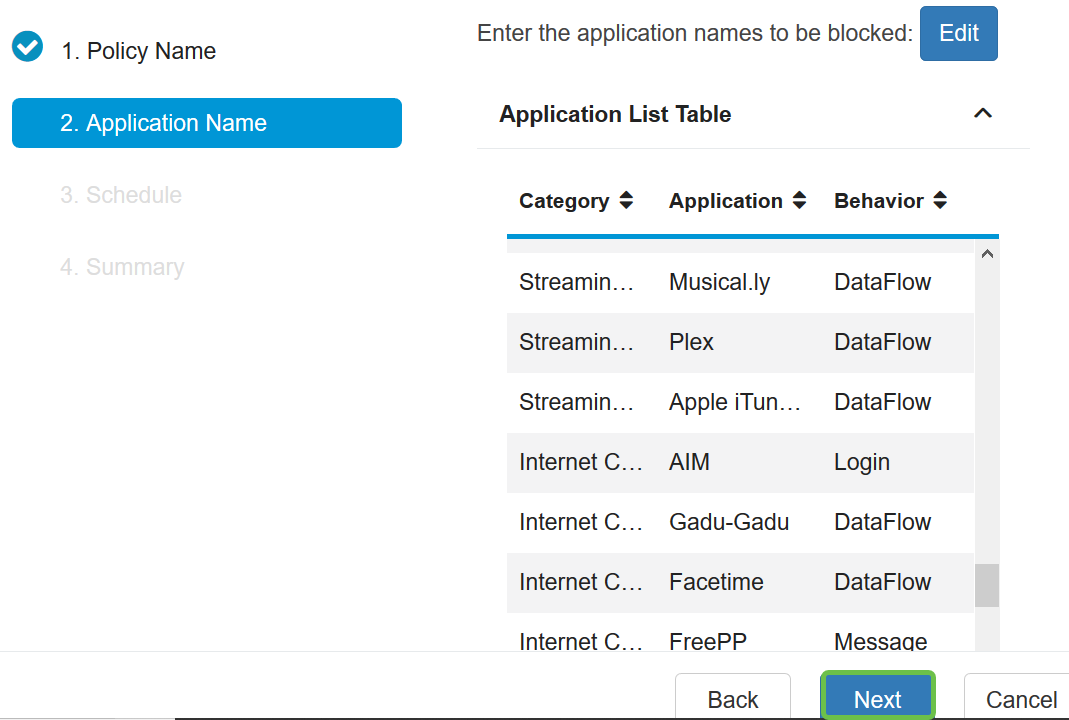
Passaggio 11. Dall'elenco a discesa Programmazione, scegliere una programmazione per la quale impostare il criterio. Le opzioni possono variare a seconda delle pianificazioni definite in precedenza. Per configurare una pianificazione, selezionare Configurazione di sistema > Pianificazioni. Fare clic su Next (Avanti).
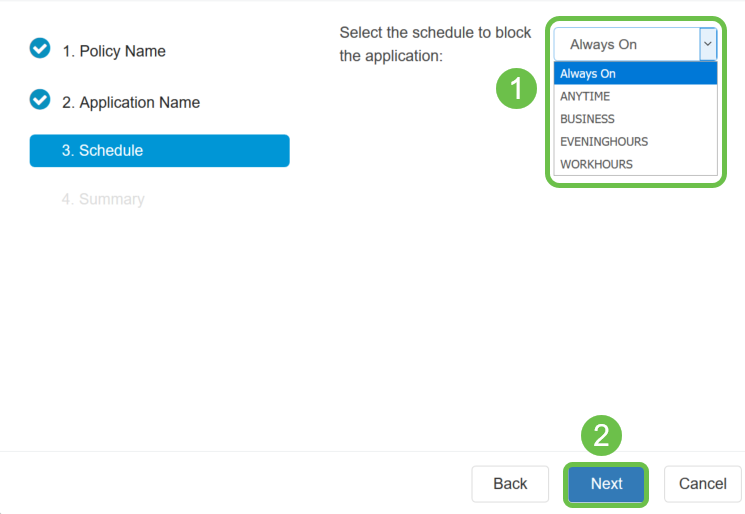
Nota: Per questo esempio viene utilizzato Always On.
Passaggio 12. Verrà visualizzata la pagina Riepilogo. Nella tabella Criteri di controllo delle applicazioni sono ora inseriti i criteri configurati. Nella pagina di riepilogo, rivedere le impostazioni e fare clic su Invia. È possibile fare clic su Indietro per modificare le impostazioni.
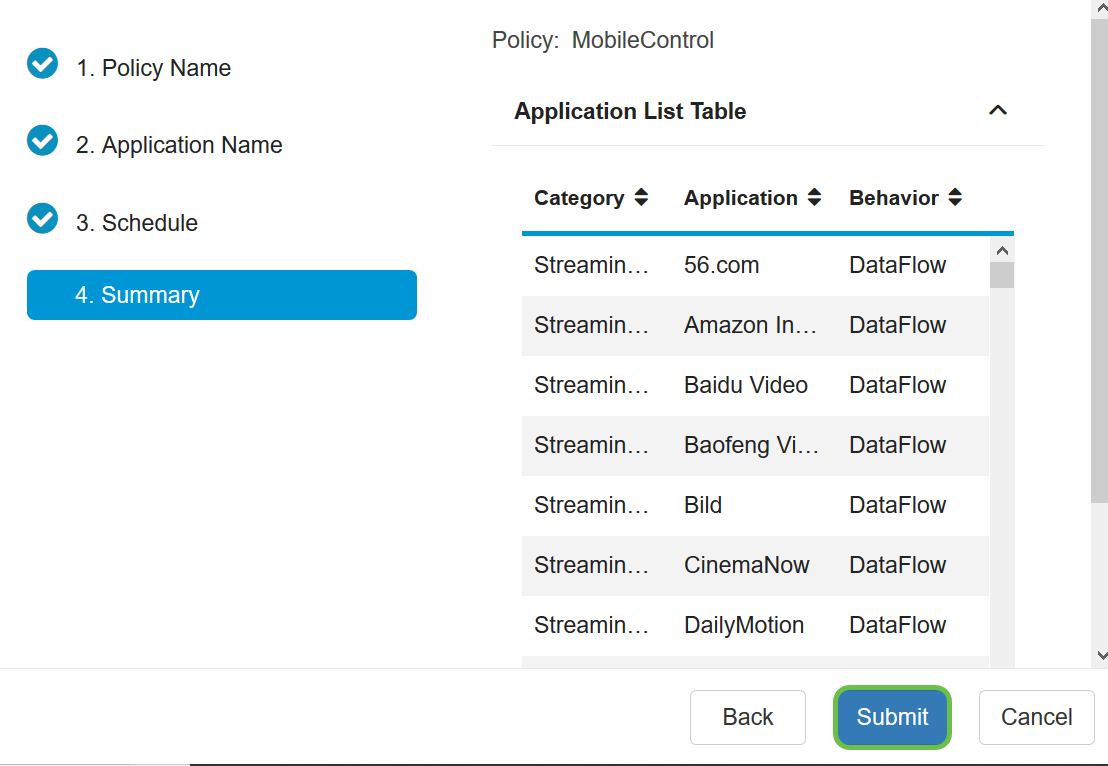
Passaggio 13. Viene visualizzata una finestra popup che mostra l'impostazione dei criteri di controllo dell'applicazione. Fare clic su OK.
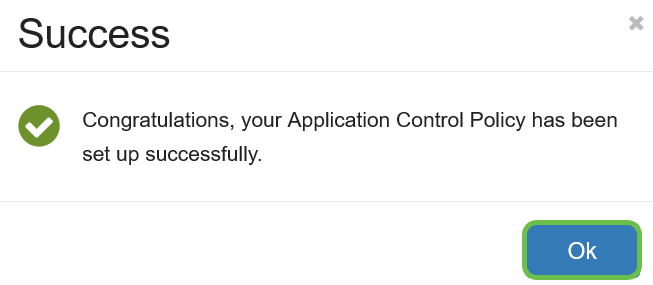
Passaggio 14. Per visualizzare il nuovo criterio, selezionare Protezione > Controllo applicazione > Impostazioni.
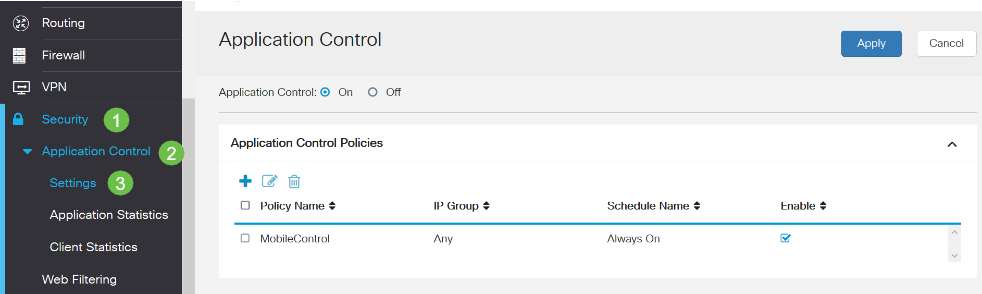
È ora necessario aver configurato correttamente un criterio di controllo dell'applicazione mediante la Creazione guidata Controllo applicazione.
Mediante la configurazione manuale
Nota: Per i criteri configurati tramite la procedura guidata, si tratta dell'area in cui è possibile definire e ottimizzare ulteriormente i criteri.
Passaggio 1. Accedere all'utility basata sul Web e scegliere Sicurezza > Controllo applicazione.
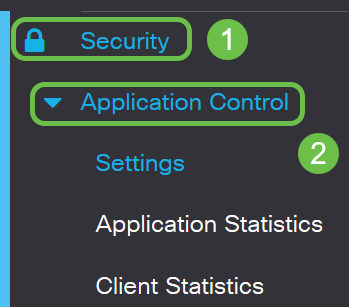
Passaggio 2. Fare clic sul pulsante di opzione Su controllo applicazione per abilitare la funzione Controllo applicazione. La funzione è disattivata per default.
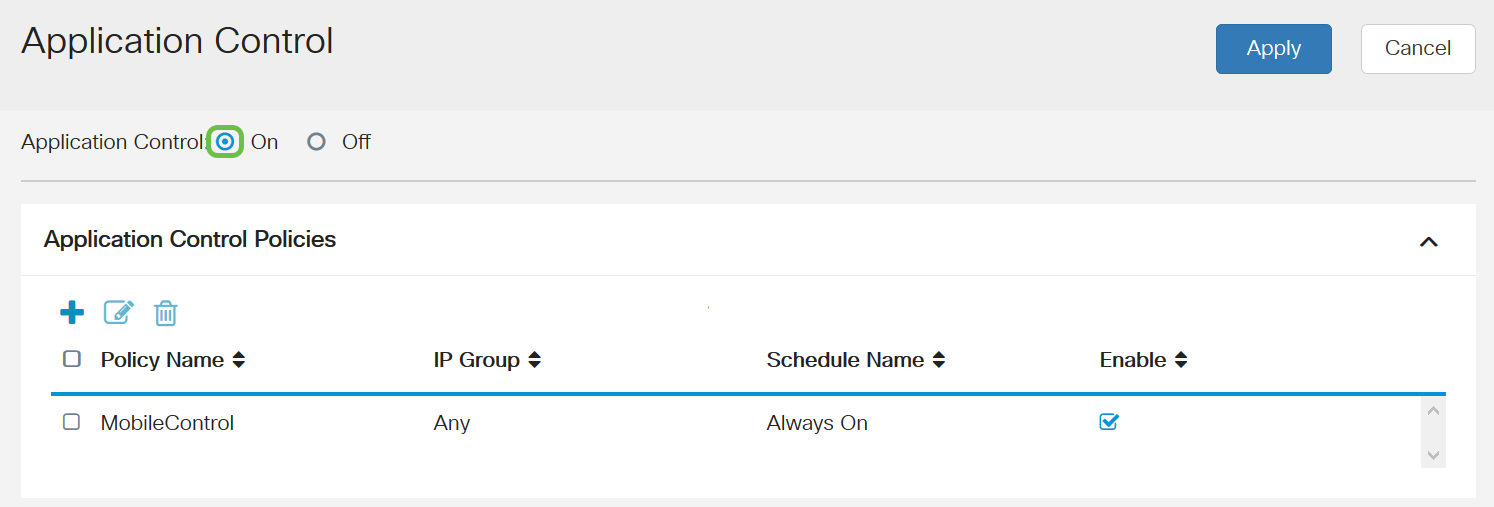
Passaggio. 3 Fare clic su Apply (Applica).
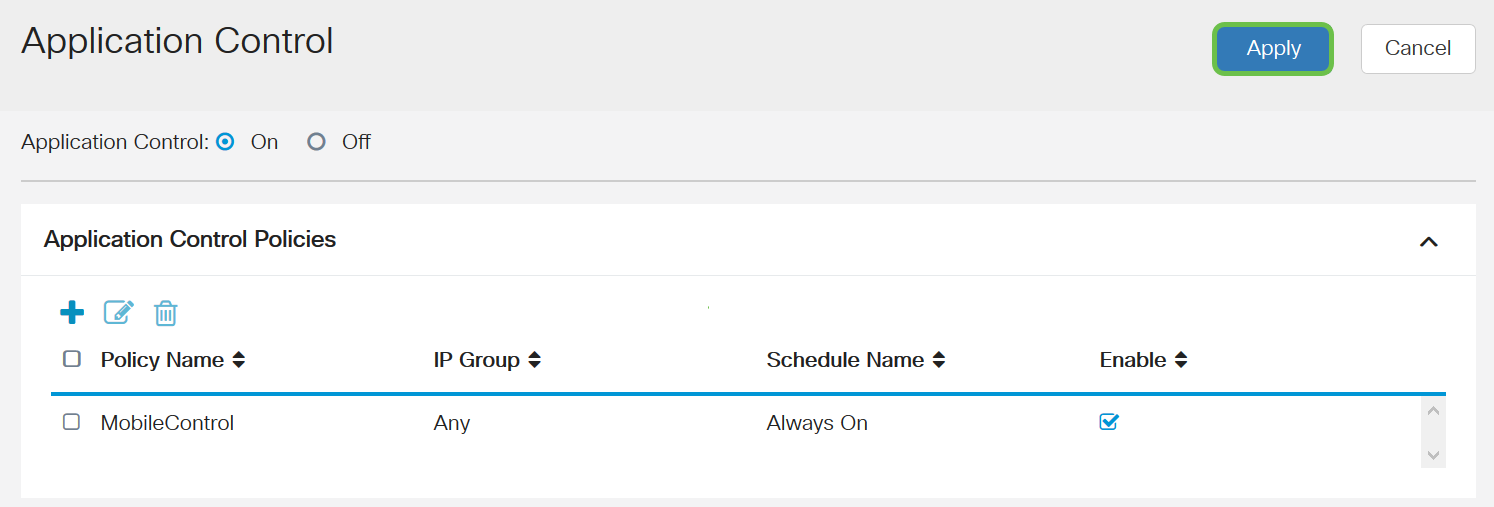
Passaggio 4. Fare clic sull'icona più nella tabella Criteri di controllo dell'applicazione per creare un criterio di controllo dell'applicazione.
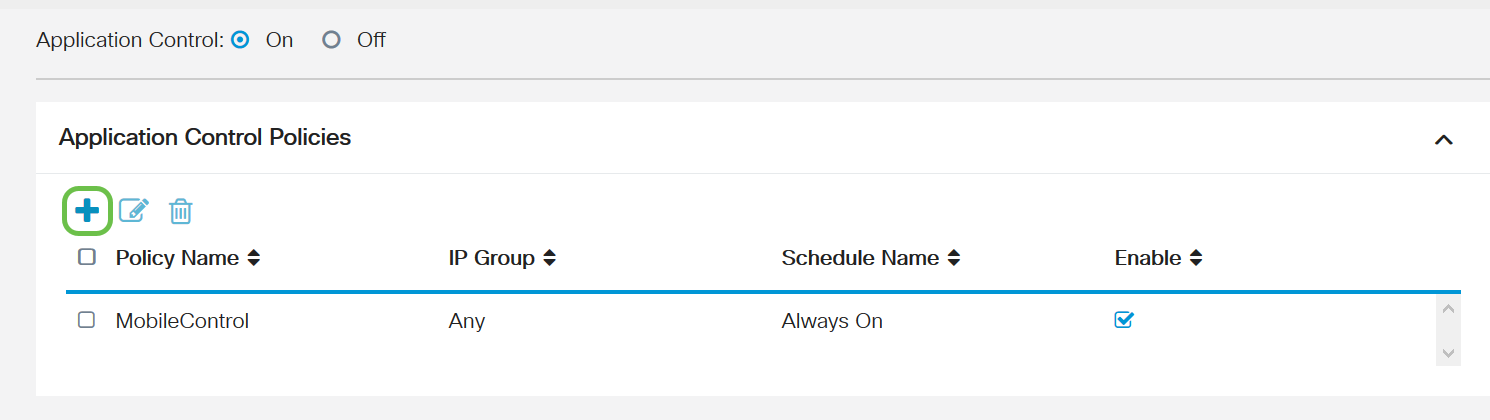
Passaggio 5. Creare un nome per il criterio. Il nome non può contenere spazi o caratteri speciali.
Nota: Per questo esempio viene utilizzato SportsPolicy.
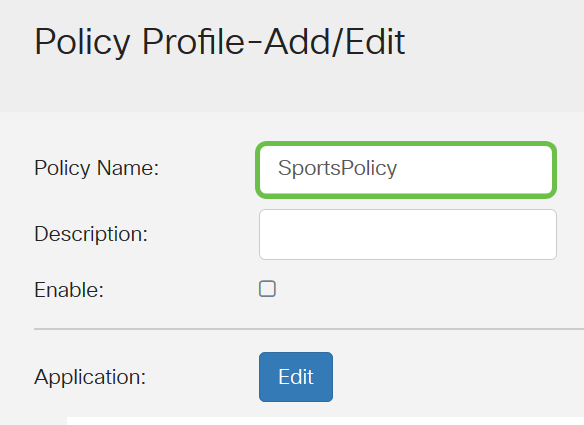
Passaggio 6. Nel campo Descrizione, creare una descrizione per il criterio.
Nota: In questo esempio viene utilizzato Blocca tutti gli sport.

Passaggio 7. Selezionare la casella di controllo Abilita per attivare questo criterio specifico.
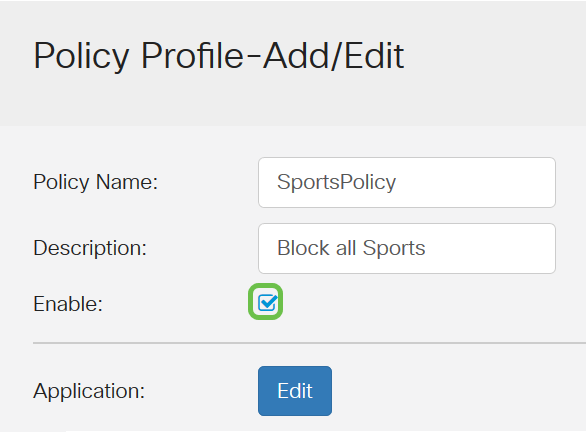
Passaggio 8. Fare clic sul pulsante Modifica applicazione per definire e ottimizzare i parametri da applicare al criterio.
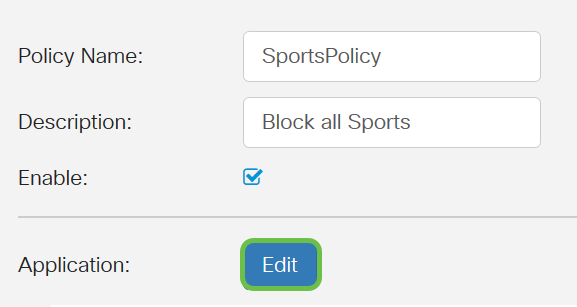
Passaggio 9. Selezionare la casella di controllo delle categorie e sottocategorie che si desidera applicare al criterio.
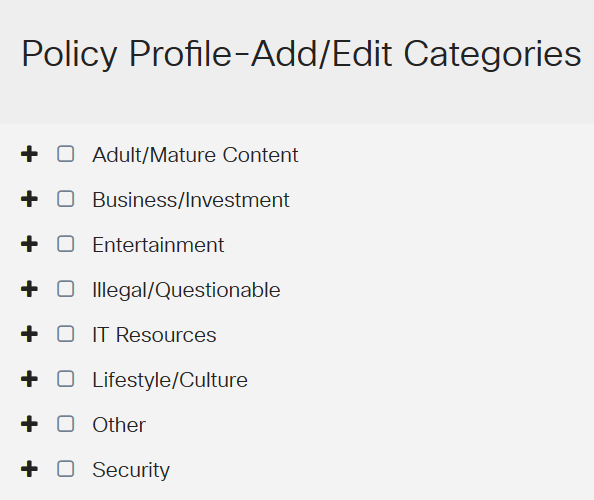
Passaggio 10. Fare clic sul segno + accanto a qualsiasi categoria per espandere e visualizzare le sottocategorie e le applicazioni specifiche. In alternativa, per visualizzare tutte le categorie e le relative sottocategorie, fare clic su Espandi nella parte inferiore della pagina.
Nota: Per questo esempio, vengono scelti intrattenimento e /sport.
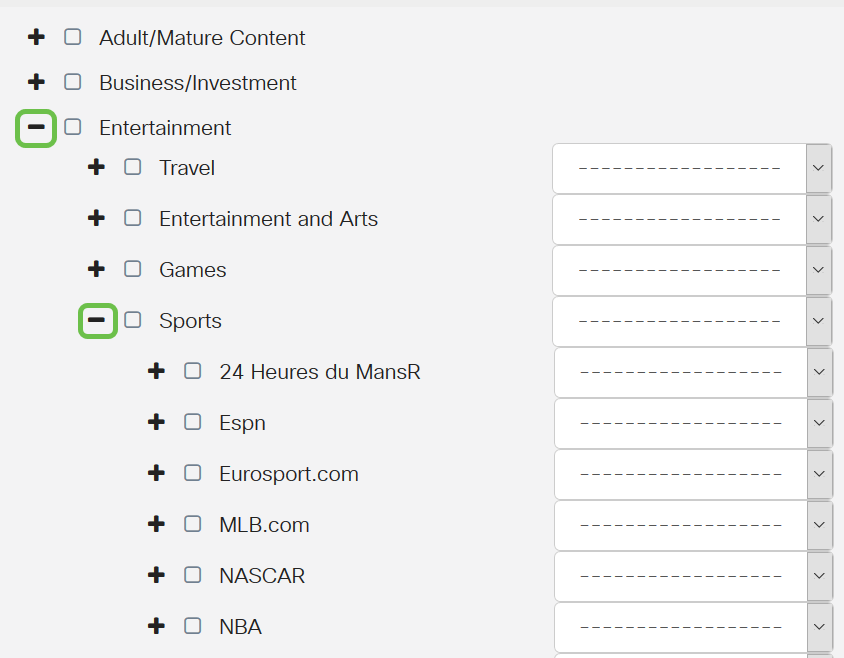
Passaggio 11. (Facoltativo) Fare clic sull'elenco a discesa accanto all'applicazione che si desidera applicare al criterio. Se necessario, ripetere questo passaggio. Le opzioni sono:
- Permit & Log: il flusso e la registrazione dei dati è consentito.
- Permit: i dati sono consentiti.
- Blocco: i dati sono bloccati.
- Blocco e registro: i dati vengono bloccati e registrati.
Nota: Per questo esempio, è stato scelto Blocca & Registra per Sport.
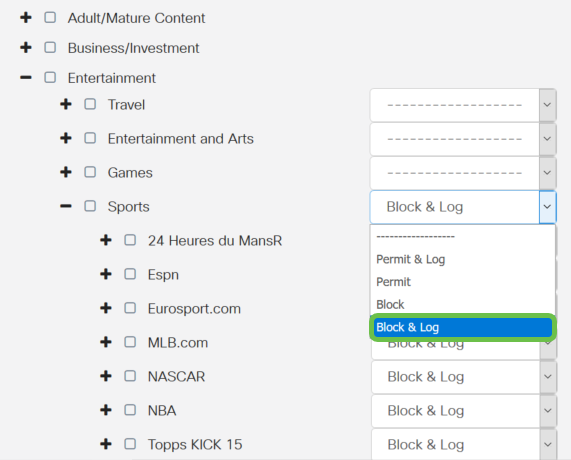
Passaggio 12. Nella tabella Elenco applicazioni vengono inserite le categorie e le applicazioni scelte. Fare clic su Apply (Applica).
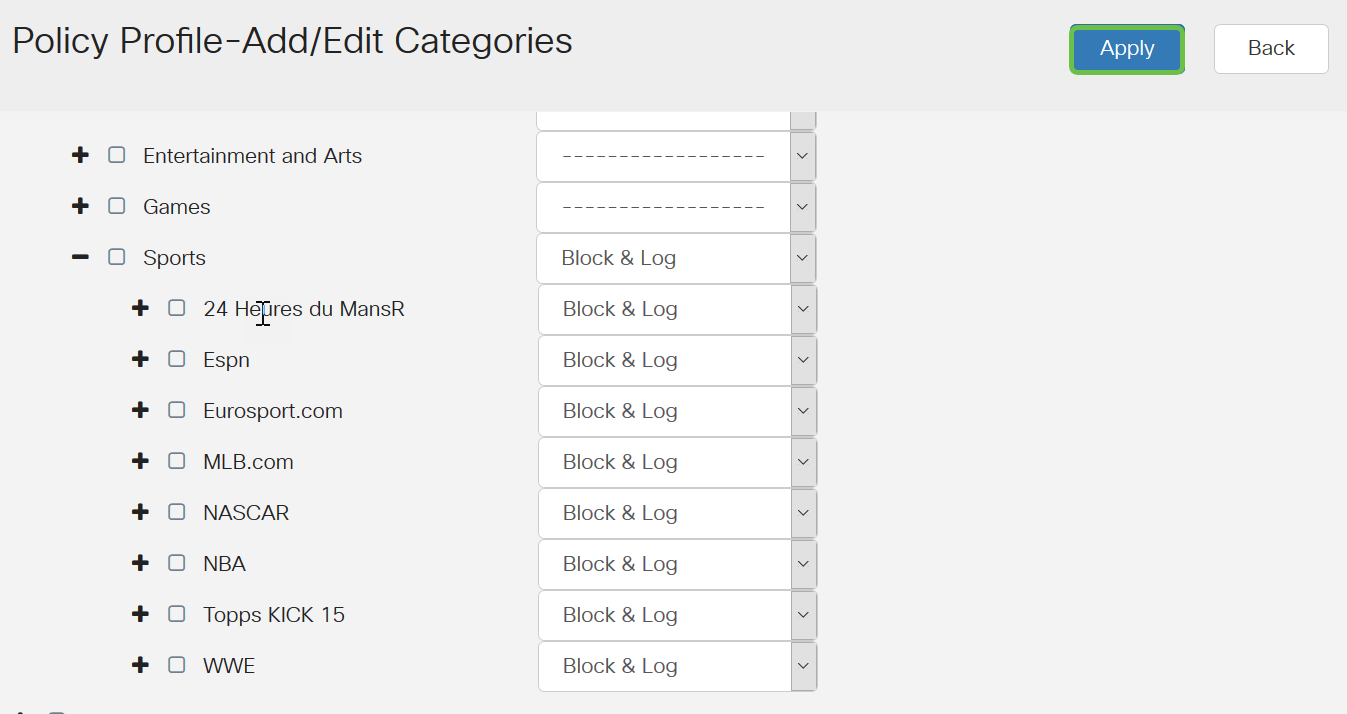
Passaggio 13. Dall'elenco a discesa Device Type (Tipo di dispositivo), selezionare l'origine o la destinazione dei pacchetti da filtrare. È possibile scegliere una sola opzione alla volta. Le opzioni sono:
- ANY - Consente di applicare il criterio a qualsiasi dispositivo.
- Fotocamera: selezionare questa opzione per applicare il criterio alle videocamere (ad esempio, le videocamere di sicurezza IP).
- Computer — scegliere questa opzione per applicare il criterio ai computer.
- Game_Console: scegliere questa opzione per applicare la policy alle console di gioco.
- Media_Player: scegliere questa opzione per applicare il criterio a Media Player.
- Mobile: scegliere questa opzione per applicare il criterio ai dispositivi mobili.
- VoIP: scegliere questa opzione per applicare il criterio ai dispositivi Voice over Internet Protocol.
Nota: Per questo esempio, viene scelto ANY (QUALSIASI).
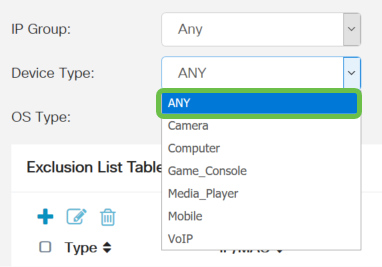
Passaggio 14. Dall'elenco a discesa Tipo di sistema operativo, scegliere un sistema operativo al quale applicare il criterio. È possibile sceglierne solo uno alla volta. Le opzioni sono:
- ANY - Applica il criterio a qualsiasi tipo di sistema operativo. Questa è l'impostazione predefinita.
- Android: applica il criterio solo al sistema operativo Android.
- BlackBerry: applica il criterio solo al sistema operativo Blackberry.
- Linux: applica la policy solo al sistema operativo Linux.
- Mac_OS_X — applica il criterio solo a Mac OS.
- Altro - applica il criterio a un sistema operativo non elencato.
- Windows: applica il criterio al sistema operativo Windows.
- iOS: applica la policy solo a iOS OS.
Nota: Per questo esempio, viene scelto ANY (QUALSIASI).
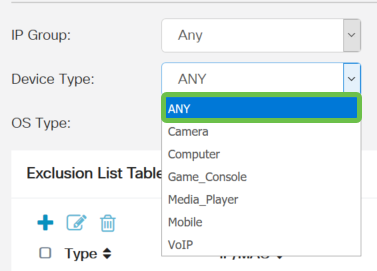
Passaggio 15. Selezionare un gruppo IP dall'elenco a discesa Gruppi IP. Le opzioni possono variare in base al fatto che siano stati precedentemente configurati gruppi IP. Il valore predefinito è Any.

Passaggio 16. (Facoltativo) Fare clic sul pulsante più nella tabella Elenco esclusioni per escludere utenti specifici dal criterio.

Passaggio 17. Dall'elenco a discesa Tipo, scegliere il tipo di indirizzo da escludere dal criterio. Le opzioni sono:
- MAC — specificare un indirizzo MAC da escludere dal criterio.
- Indirizzo IPv4: specificare un singolo indirizzo IPv4 da escludere dal criterio.
- Intervallo IPv4: specificare un intervallo di host di indirizzi IPv4 da escludere dal criterio. Immettere un indirizzo IP iniziale e un indirizzo IP finale nei rispettivi campi.
- Indirizzo IPv6 — Specificare un singolo indirizzo IPv6 da escludere dal criterio.
- Intervallo IP IPv6: specificare un intervallo di host di indirizzi IPv6 da escludere dal criterio. Immettere un indirizzo IP iniziale e un indirizzo IP finale nei rispettivi campi.
Nota: Nell'esempio, viene usato l'indirizzo IPv4.
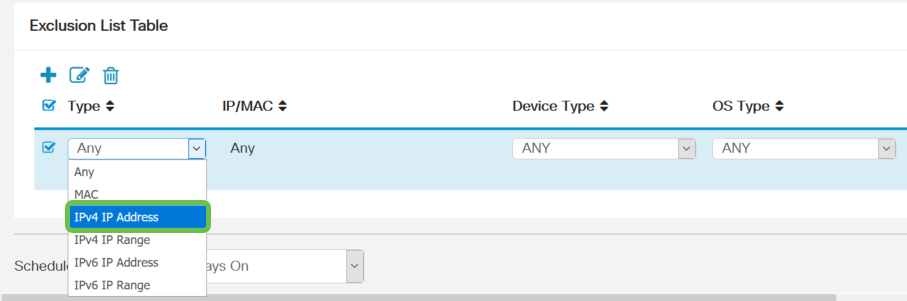
Passaggio 18. Immettere un indirizzo IPv4 nel campo IP.
Nota: nell'esempio viene usato 192.168.1.114.

Passaggio 19. Scegliere un tipo di dispositivo da escludere dal criterio.
Nota: Per questo esempio, viene scelto ANY (QUALSIASI).
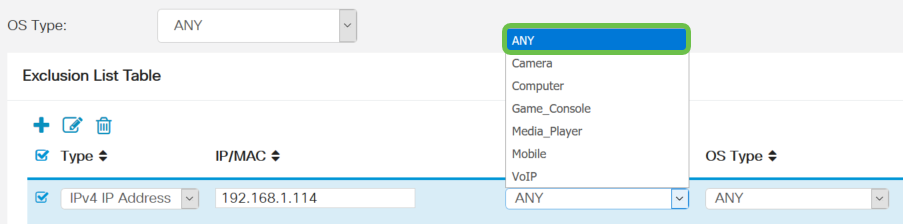
Passaggio 20. Scegliere un tipo di sistema operativo da escludere dal criterio.
Nota: Per questo esempio, viene scelto ANY (QUALSIASI).
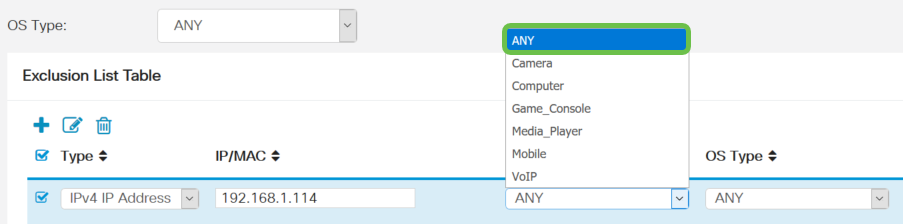
Passaggio 21. Dall'elenco a discesa Programmazione, scegliere una programmazione per la quale impostare il criterio. Le opzioni possono variare a seconda delle pianificazioni definite in precedenza. Per configurare una pianificazione, selezionare Configurazione di sistema > Pianificazioni.
Nota: Per questo esempio viene scelto Always On.
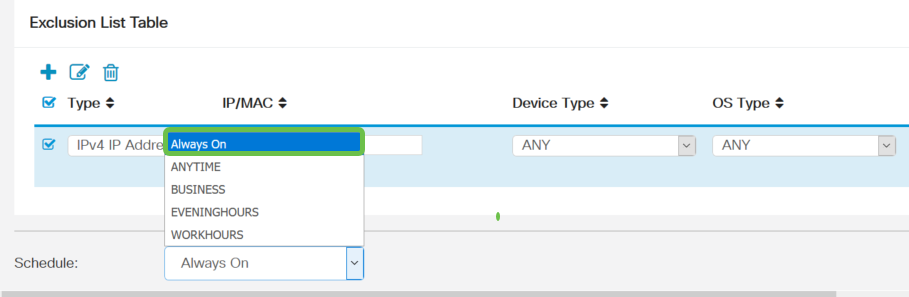
Passaggio 2. Fare clic su Applica.
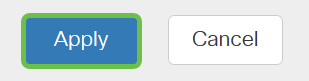
Passaggio 23. (Facoltativo) Per salvare la configurazione in modo permanente, fare clic sull'icona Salva.

Nota: Per salvare definitivamente la configurazione, accertarsi di salvare la configurazione corrente nella configurazione di avvio.
A questo punto, è necessario configurare correttamente la funzione di controllo delle applicazioni sul router serie RV34x.
Potresti trovare anche questo articolo informativo: Domande frequenti (FAQ) sui router serie RV34x
Questo sito offre diversi collegamenti ad altri articoli che potrebbero essere interessanti: Serie RV34x Router - Pagina del prodotto
 Feedback
Feedback